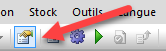- Accueil
- Centre d'Assistance
- Tutoriels OptiCoupe
- Essentiels
- Première installation et aperçu
Première installation et aperçu
Ce guide couvre la configuration initiale et les fonctionnalités clés d’OptiCoupe, à l’exception des documents de fabrication et de certaines fonctionnalités plus avancées.
Veuillez consulter les ressources supplémentaires suivantes pour compléter vos connaissances du logiciel OptiCoupe :
- Fonctionnalités avancées, y compris la gestion de la continuité du fil et des stocks
- Tous les documents de fabrication hors fichiers pour scie CNC
- Intégration avec une scie CNC
- Toutes les ressources OptiCoupe disponibles dans le Centre d’Assistance
Si vous avez besoin d’une aide supplémentaire avec le logiciel, nous vous recommandons une combinaisons des ressources suivantes :
- Assistance technique par forum et sessions en partage d’écran (incluse dans l’abonnement Assistance PRO et fournie gratuitement lors de votre première commande)
- Un Pack support personnalisé, si nécessaire
Présentation vidéo des fonctionnalités principales
Veuillez regarder cette vidéo pour vous familiariser avec les fonctionnalités d’OptiCoupe ; nous couvrirons toutes les étapes plus en détail ci-dessous.
La vidéo comprend l’import d’une liste de débit à partir de notre logiciel de meubles PolyBoard, qui offre une intégration simple et fluide avec OptiCoupe.
Veuillez noter qu’OptiCoupe est une solution autonome pour l’optimisation de matériaux en panneaux et en barres ; il existe donc plusieurs façons d’importer votre liste de débit et de configurer votre stock. Toutefois, ce guide met en lumière quelques-unes des méthodes d’intégration très efficaces entre PolyBoard et OptiCoupe.
La vidéo suivante porte sur l’optimisation d’un meuble contenant des panneaux et des barres.
Nous avons également créé une vidéo consacrée aux matériaux en barres métalliques, de la mise en place à l’optimisation et à la production.
Installation
Une fois que vous avez téléchargé le fichier d’installation sur votre ordinateur, double-cliquez sur le fichier ou sélectionnez « Exécuter » pour installer le logiciel.
À la fin du processus d’installation, il vous sera demandé d’activer votre logiciel pour débloquer l’ensemble des fonctionnalités. Vous pouvez sauter cette étape jusqu’à ce que vous ayez acheté la version complète.
Version de démonstration versus version complète
La version de démonstration d’OptiCoupe vous permet de configurer le stock, d’importer une liste de débit et d’effectuer une optimisation.
Vous pourrez également voir les résultats de l’optimisation à l’écran à l’exception des dimensions de chaque pièce.
L’impression des résultats de l’optimisation n’est pas non plus disponible. Cependant, vous trouverez des fichiers exemple sur la page de téléchargement d’OptiCoupe.
N’hésitez pas à nous contacter si vous souhaitez organiser une démonstration en ligne avec un membre de notre équipe technique.
Paramètres de base
Ouvrir OptiCoupe
Double-cliquez sur l’icône OptiCoupe sur votre bureau ou faites un clic droit et sélectionnez « Ouvrir ».
Sélection de la langue
OptiCoupe est disponible en plusieurs langues, une liste complète se trouve ici.
Vous pouvez changer la langue à partir du menu « Langue » du menu principal :
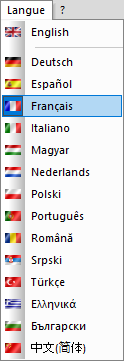
Unités de mesure
OptiCoupe est disponible en unités métriques et impériales.
Pour sélectionner les unités de votre choix, allez dans le menu Outils > Unités.

Vous pouvez également sélectionner le niveau de précision à afficher dans les documents de fabrication.
Nom de l’entreprise
Celui-ci est indiqué sur les documents de fabrication.
Allez dans le menu Fichier > Configuration de l’impression.
Et entrez vos coordonnées à l’endroit indiqué, comme ci-dessous :
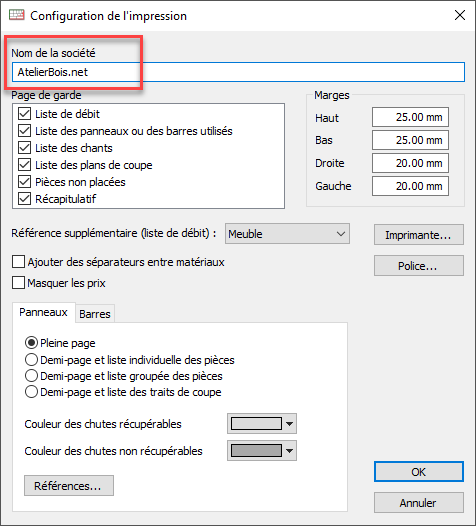
Concept d’optimisation de la découpe
OptiCoupe est une solution d’optimisation de la découpe. Il prend une liste de débit et détermine la meilleure façon de couper les pièces à partir d’un matériau en panneau ou en barre.
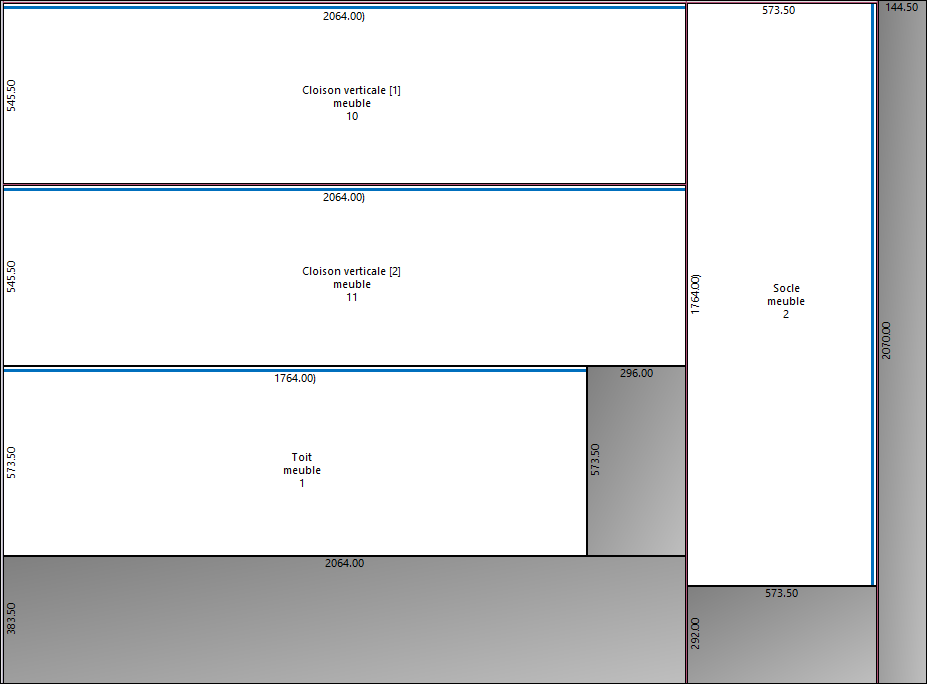
Vous pouvez déterminer la meilleure méthode, qui consistera généralement à couper vos pièces avec rapidité et efficacité et à limiter les chutes de matériaux.
La configuration et le fonctionnement d’OptiCoupe peuvent être décomposés comme suit :
- Configurez votre stock de matériaux
- Importez votre liste de débit
- Optimisez le placement des pièces sur votre matériau et l’ordre dans lequel elles sont coupées
- Éditez ces informations en vue de la fabrication
OptiCoupe versus OptiNest
OptiCoupe prend une liste de débit et place les pièces sur un matériau en panneau ou en barre pour les découper avec une scie, qu’elle soit manuelle ou à commande numérique.
Chaque pièce, à son tour, peut éventuellement être usinée sur une machine CNC poutre et ventouses (pièce par pièce).
OptiNest prend une liste de débit et place les pièces sur un matériau en panneau pour les découper avec une CNC en nesting. Les détails de l’usinage sont inclus, car une CNC en nesting peut découper et usiner en une seule opération.
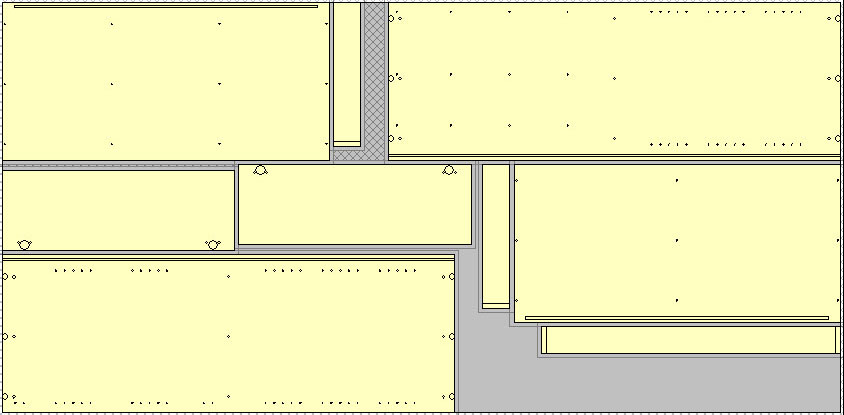
Plus d’informations :
- Processus de travail recommandé et étapes suivantes
- Machines CNC : poutre et ventouses versus nesting
Navigation dans les menus et les fenêtres
Menu principal

Ce menu permet d’accéder à l’ensemble des commandes et paramètres d’OptiCoupe, et comprend les éléments suivants :
- Fichier : commandes d’ouverture et d’enregistrement des fichiers, commandes et options d’export
- Édition : annuler et refaire votre dernière action
- Affichage : commandes de zoom et préférences d’affichage
- Optimisation : visualisation/import de la liste de débit, exécution d’une optimisation et accès aux paramètres d’optimisation
- Stock : ajouter/modifier des matériaux et le stock de ces matériaux, et accéder aux commandes de gestion du stock
- Outils : une série de fonctionnalités liées aux unités, au stock, à l’import/export, aux codes-barres, à la fonction de sauvegarde/restauration et une fenêtre de personnalisation permettant de définir vos propres menus et barres d’outils
- Langue : sélectionner la langue de travail
- Aide : activer la licence du logiciel
Barre d’outils
Directement sous le menu principal se trouve une barre d’outils qui vous permet d’accéder rapidement à certaines fonctionnalités clés, par exemple les icônes suivantes :

Vous trouverez, dans l’ordre :
- Afficher la liste de débit
- Paramètres d’optimisation
- Commande d’optimisation
- Afficher les résultats de l’optimisation
- Commande d’export du post-processeur
- Afficher le stock
- Déduire du stock (actualiser le stock sur la base de la dernière optimisation)
Fenêtres de résultats de l’optimisation
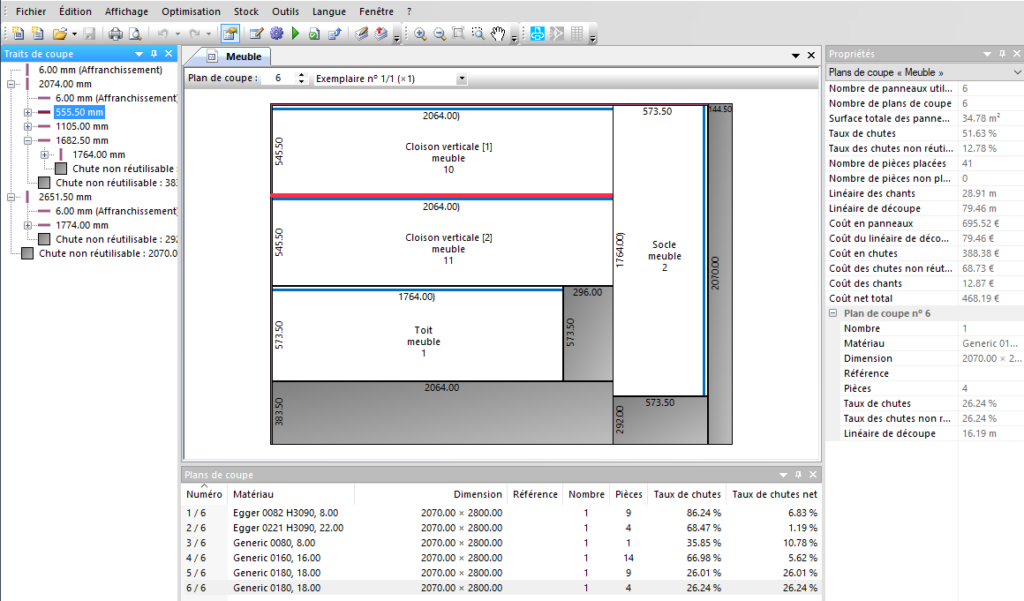
La majeure partie de l’interface d’OptiCoupe est réservée à l’affichage des résultats d’optimisation :
- Traits de découpe : liste séquentielle des instructions de découpe pour chaque plan de coupe
- Plans de coupe : un plan de calepinage pour un panneau ou une barre spécifique sélectionné(e) dans votre stock
- Vue d’ensemble des plans de coupe : liste de tous les plans de coupe ; cliquez sur chaque plan spécifique pour l’afficher
- Aperçu de l’optimisation dans la fenêtre « Propriétés »
Nous y reviendrons plus en détail ici :
Fichiers de production (non CNC)
Fenêtre des Propriétés
Elle affiche un résumé des résultats de l’optimisation ou la liste de débit, en fonction de ce qui est actif dans OptiCoupe. Vous pouvez voir la liste de débit ci-dessous.
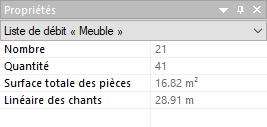
★ Astuce ★
Cliquez sur cette icône de la barre d’outils pour afficher/masquer la fenêtre « Propriétés » :